Работа в беспроводной сети (продолжение), Русский, Печать с мобильного устройства – Инструкция по эксплуатации HP DeskJet GT 5820
Страница 13
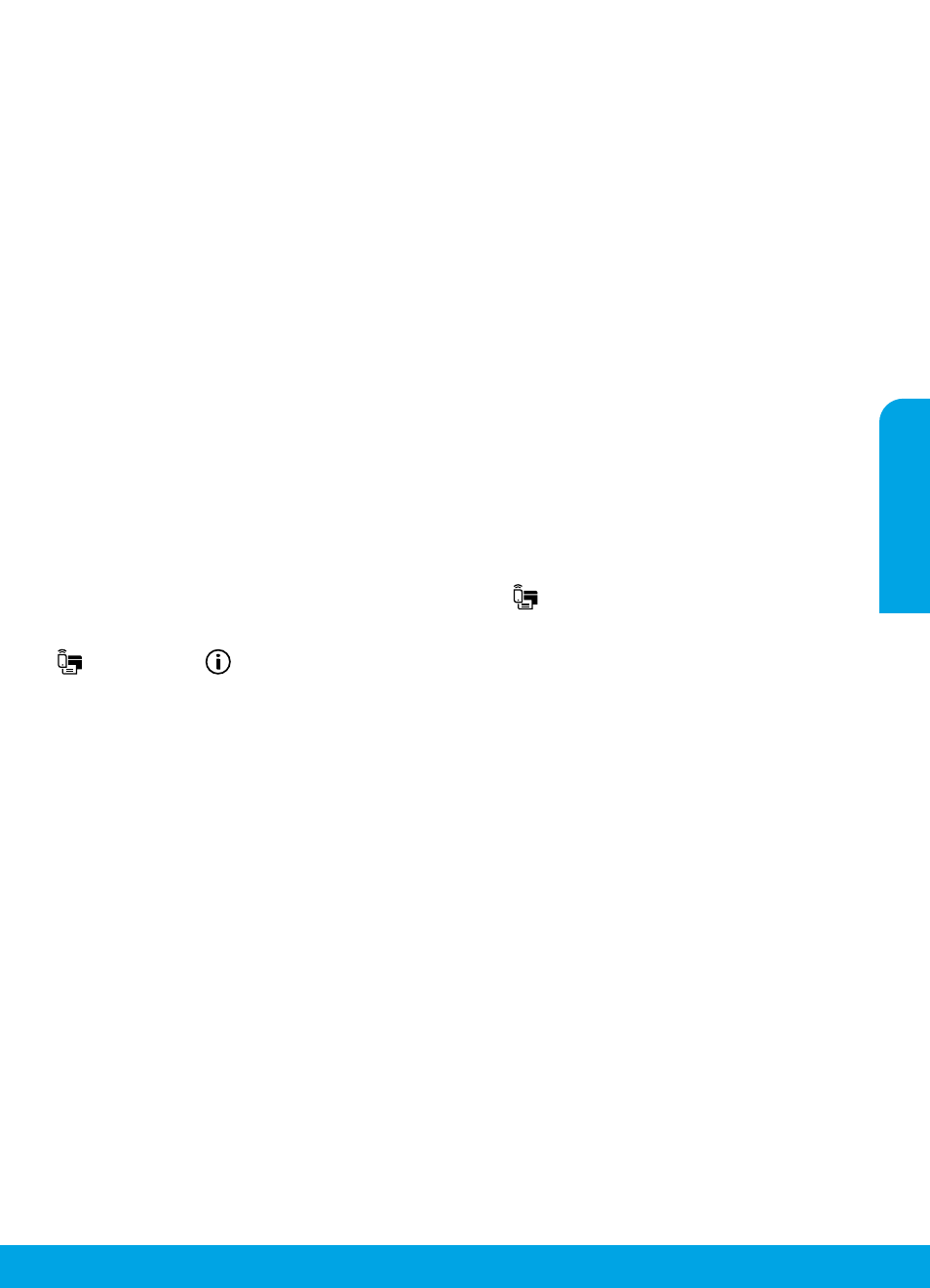
13
Беспроводное подключение к принтеру без использования маршрутизатора
C помощью функции Wi-Fi Direct можно выполнять печать с компьютера, смартфона или другого устройства с поддержкой
беспроводной связи без использования маршрутизатора. Чтобы использовать Wi-Fi Direct на компьютере, на нем должно
быть установлено программное обеспечение принтера.
1. Если индикатор Wi-Fi Direct не горит, нажмите кнопку Wi-Fi Direct (
), чтобы включить эту функцию. При
включенной функции Wi-Fi Direct загорится индикатор Wi-Fi Direct.
2. Чтобы напечатать руководство по использованию функции Wi-Fi Direct, одновременно нажмите кнопки Wi-Fi Direct
(
) и Информация (
).
3. Чтобы подключить к принтеру компьютер или мобильное устройство, следуйте инструкциям в руководстве по
использованию функции Wi-Fi Direct.
4. Выполняйте печать с компьютера или мобильного устройства как обычно.
Примечание. Подключение Wi-Fi Direct не обеспечивает доступ к Интернету.
Чтобы получить дополнительные сведения о Wi-Fi Direct, посетите Центр беспроводной печати HP по адресу
Данное устройство предназначено для использования в открытой среде, где пользоваться принтером может любой
желающий (например, при установке дома и без подключения к Интернету). Поэтому по умолчанию функция Wi-Fi Direct
работает в автоматическом режиме и не требует ввода пароля администратора. В этом режиме доступ к функциям
и настройкам принтера есть у всех пользователей в радиусе действия беспроводной сети. Если необходим более высокий
уровень безопасности, рекомендуется изменить автоматический способ подключения Wi-Fi Direct на ручной, а также
установить пароль администратора.
Изменение USB-подключения на беспроводное подключение
Убедитесь, что на компьютере установлено программное обеспечение принтера.
Windows
1. Дважды щелкните значок принтера на рабочем столе или выполните одно из следующих действий, чтобы открыть
программное обеспечение принтера.
• Windows 8.1. Щелкните стрелку вниз в левом нижнем углу начального экрана и выберите название принтера.
• Windows 8. На начальном экране щелкните правой кнопкой мыши пустое пространство, затем на панели
приложений щелкните Все приложения и выберите название принтера.
• Windows 7, Windows Vista и Windows XP. На рабочем столе щелкните Пуск, Все программы или Программы
и выберите пункт HP. Затем щелкните папку принтера и значок с именем принтера.
2. В программном обеспечении принтера щелкните пункт Утилиты.
3. Выберите Настройка и программное обеспечение принтера.
4. Выберите Изменить USB-подключение принтера на беспроводное. Следуйте инструкциям на экране.
Mac
Чтобы изменить подключение принтера на беспроводное, воспользуйтесь утилитой HP Utility (Applications/Hewlett-
Packard).
Работа в беспроводной сети (продолжение)
Печать с мобильного устройства
Данный принтер поддерживает функцию мобильной печати. На нем можно выполнять печать с мобильных устройств,
передавая данные посредством беспроводного подключения. Для выполнения печати мобильное устройство и принтер
должны быть подключены к одной беспроводной сети.
• Печать с помощью мобильных устройств со встроенным ПО печати.
1. Выберите любой элемент на устройстве.
2. Коснитесь значка Общий доступ (для устройств Apple) или Меню (для устройств Android), затем выберите Печать из
списка меню.
3. Выберите принтер, при необходимости измените параметры печати, затем нажмите Печать.
• Если на вашем мобильном устройстве отсутствует встроенное ПО печати или вы не уверены в его наличии,
ознакомьтесь с информацией на веб-страниц
Русский